Kas olete juba uue macOS Ventura installinud? Kui jah, siis üks selle suurimaid uuendusi on funktsioon nimega Stage Manager, mille kohta on alates WWDC22-st palju kirjutatud, öeldud ja näidatud. Aga kuidas see teie enda nahal toimib? Usun, et süsteemi uustulnukad võivad seda funktsiooni väga armastada, kuid kõik olemasolevad kasutajad ei pruugi seda isegi proovimiseks sisse lülitada.
Asjaolu, et isegi Apple ei usu funktsiooni endasse, näitab, et see ei lülitu sisse pärast süsteemi värskendust ennast. Kõigepealt peate minema Seaded -> Ala ja docfunktsiooni siin sisselülitamiseks (juhtimiskeskusest on kiirem sisse lülitada, saab ka otse menüüribale panna). Teil on veel mõned võimalused selle kohandamiseks, näiteks kui soovite näha töölaua sisu jne. Kuid selle selge ja ainus eelis on see, et kui teil on iPad ja teile meeldib see funktsioon, on see mõlemas seadmes st tahvelarvuti ja arvuti.
Ainult algajatele
Funktsiooni enda nõrkus seisneb aga minimaalses seadistuses, kui palju teavet see kuvab. Näiteks MacBooki 13,6-tollisel ekraanil näitab see ainult nelja viimaste rakenduste akent, nii et te ei näe siin ikkagi kõike, mida vajate, ja peate seda täiendama Mission Controli abil. Koos doki ja mitme akna sätetega tundub see tegelikult ekstra ja sobib ainult neile, kes ei tea, kuhu klõpsata, sest neil on siin abi, st tõelistele algajatele või neile, kellel on toetatud iPad enne Maci. Üks aken võib sisaldada mitut rakendust olenevalt töölaua seadistamisest.
See võib olla sind huvitab

On selge, et operatsioonisüsteemides on probleemiks pidev millegi uue väljamõtlemine. Lisaks tuli Stage Manager 16 aastat pärast oma eelkäijat nimega shrinkydink, mis ei jõudnud kunagi ühegi operatsioonisüsteemi lõppjärgusse. Kui Apple oleks selle tookord kasutusele võtnud, oleks see võinud palju muutuda, kuid tänapäeval tundub see kõik nagu nutt pimeduses ja see ainult kinnitab, et Apple, isegi kui ta pidevalt kordab, et iPadOS ja macOS süsteemid ei ühine, on nad rohkem ja üksteisega sarnasemad.
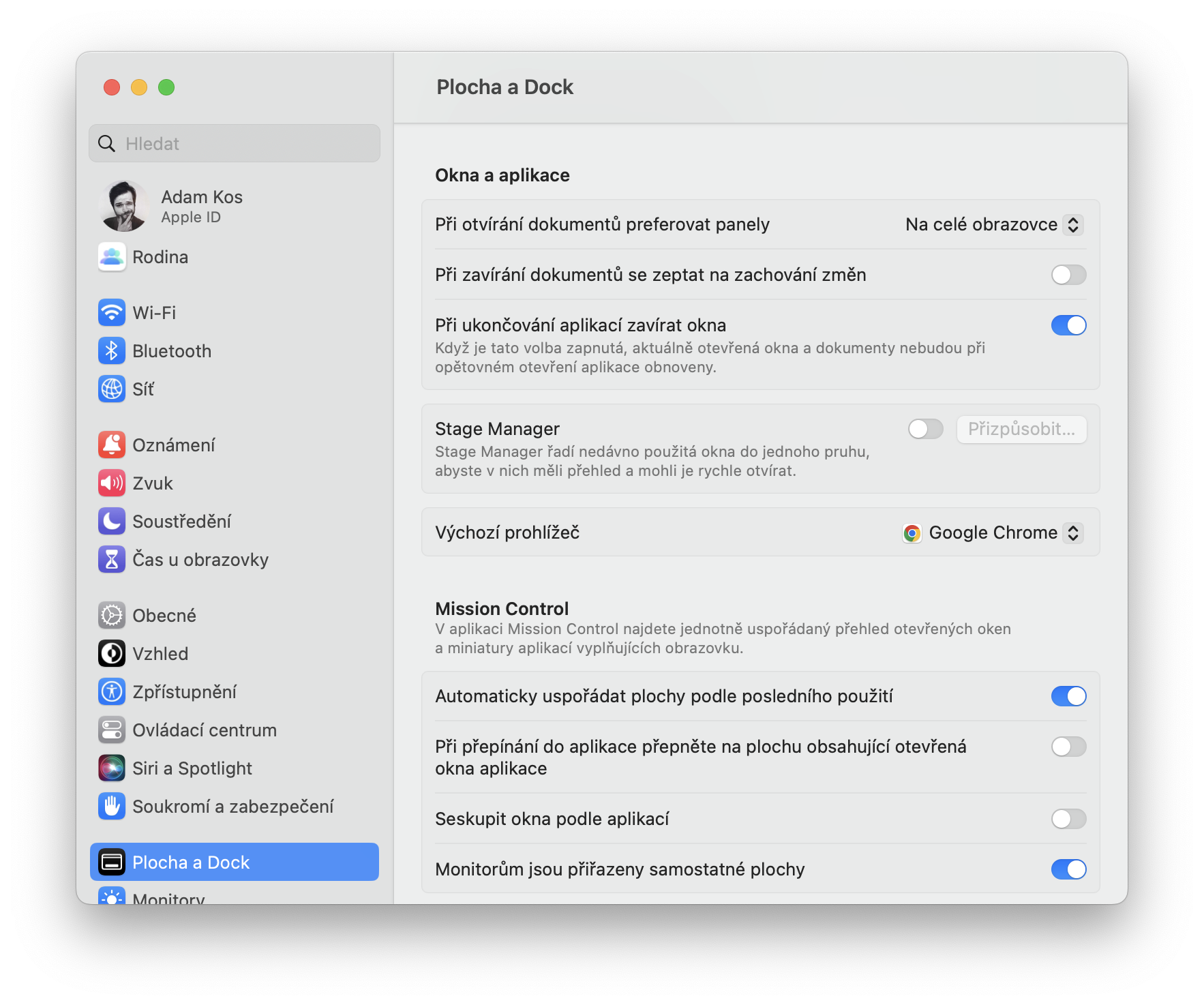
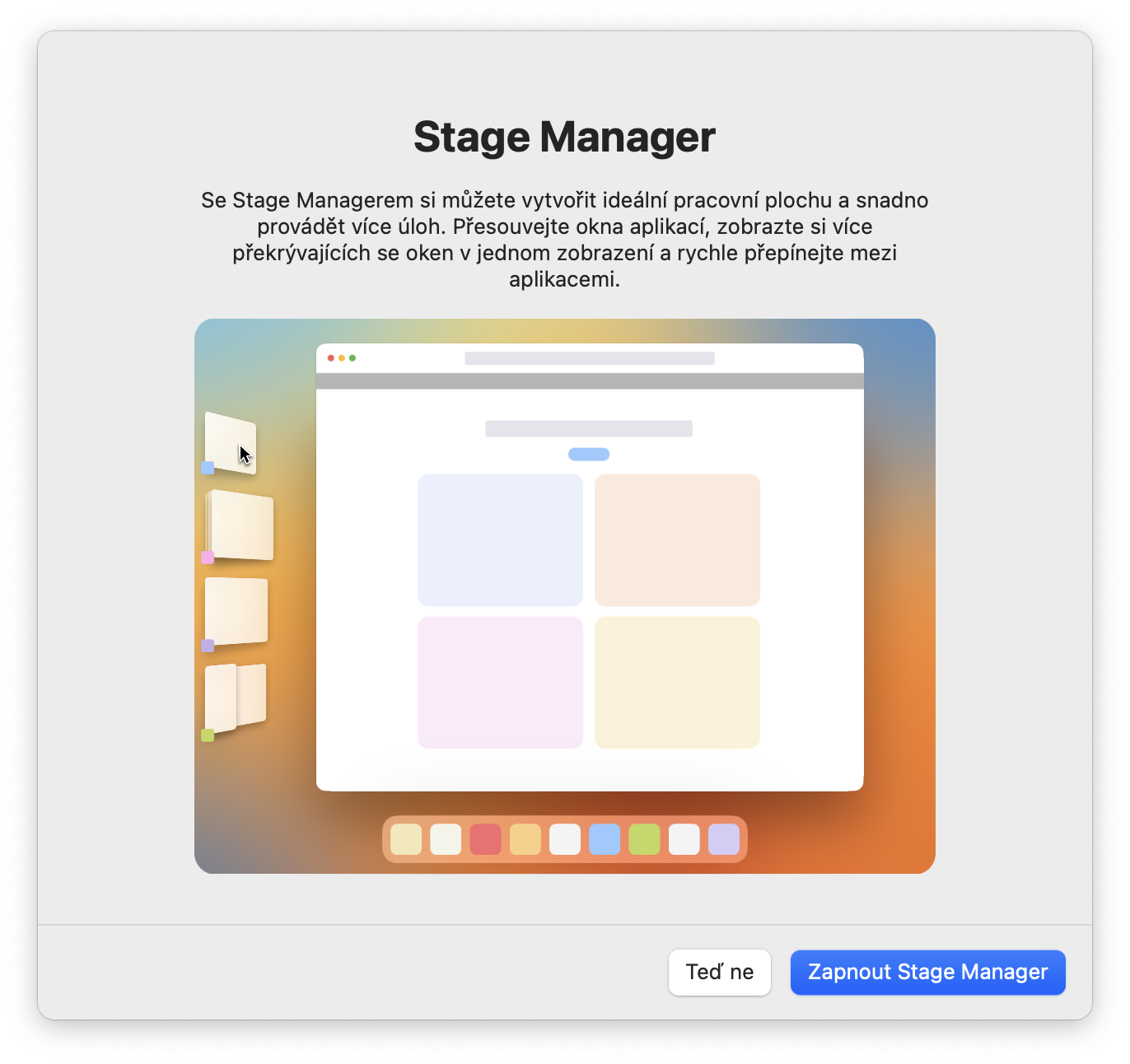
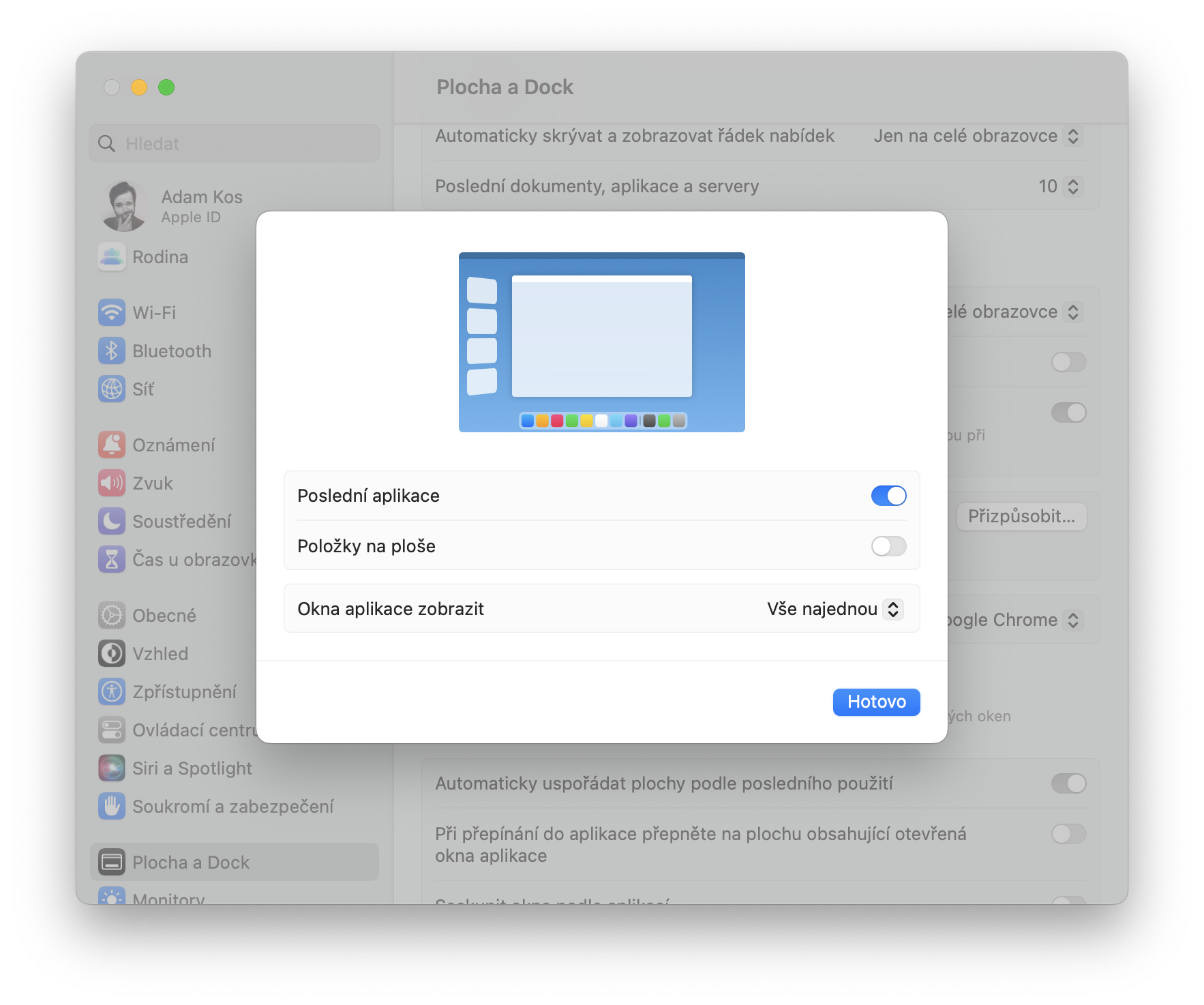
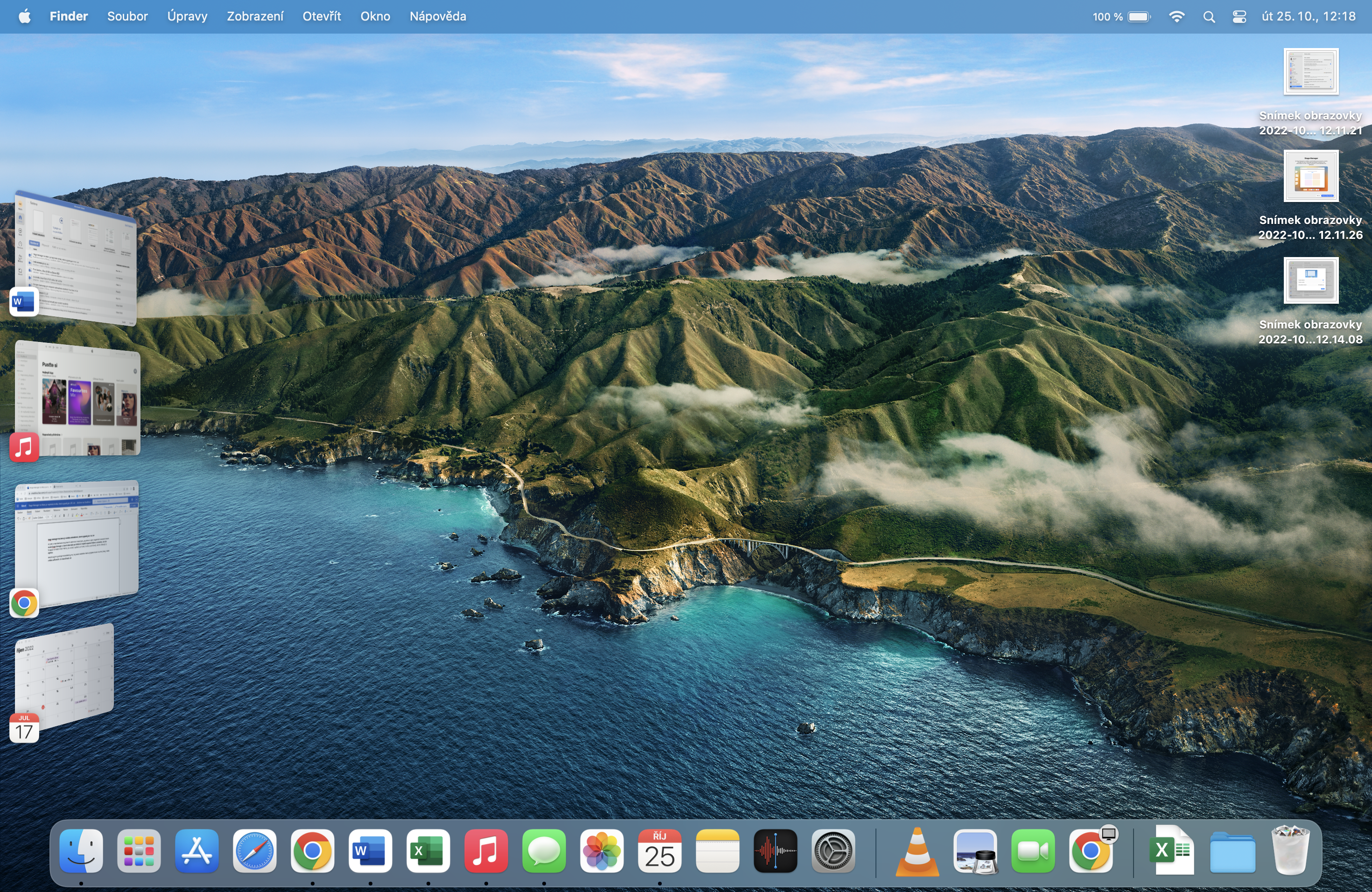
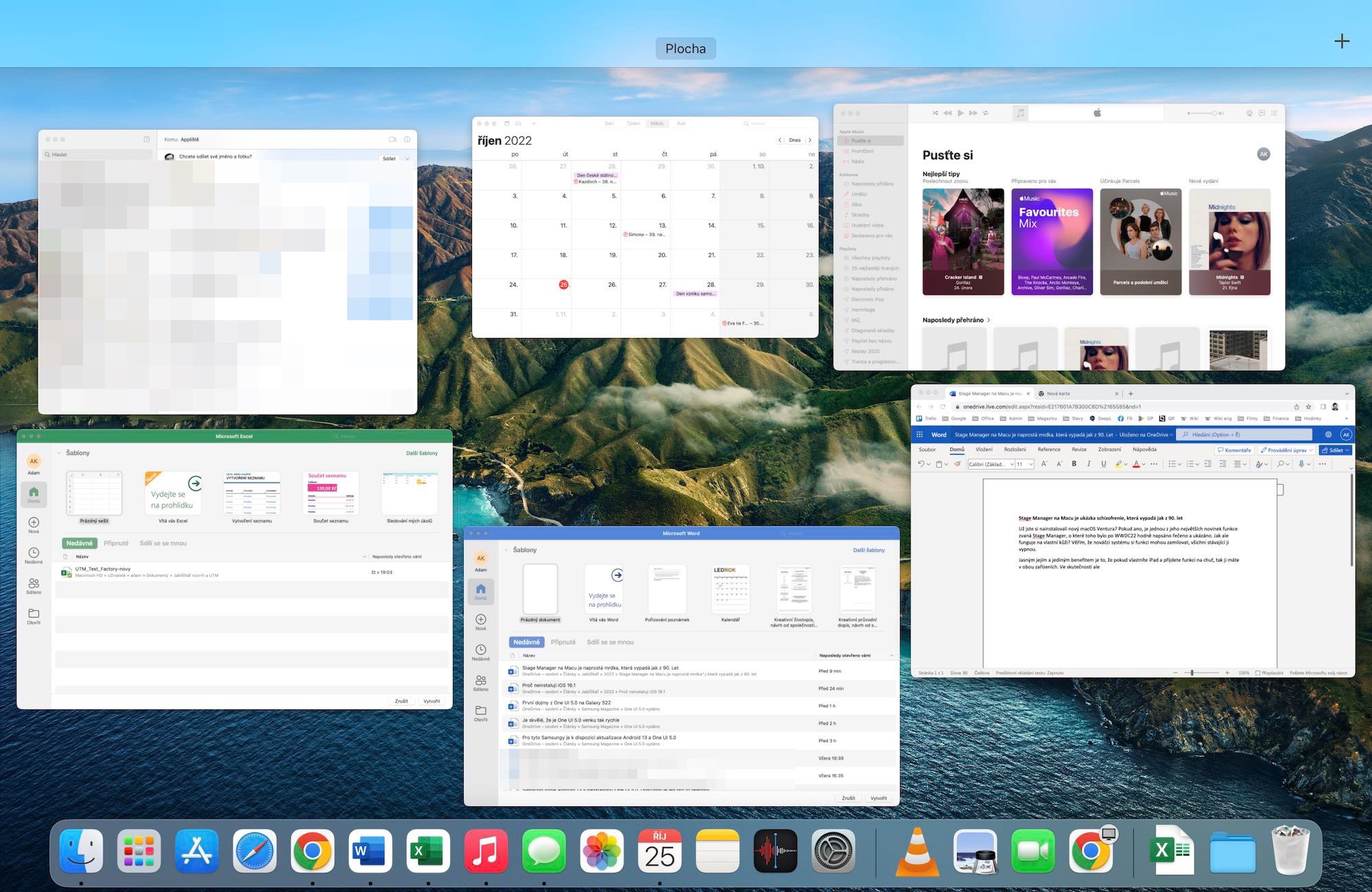
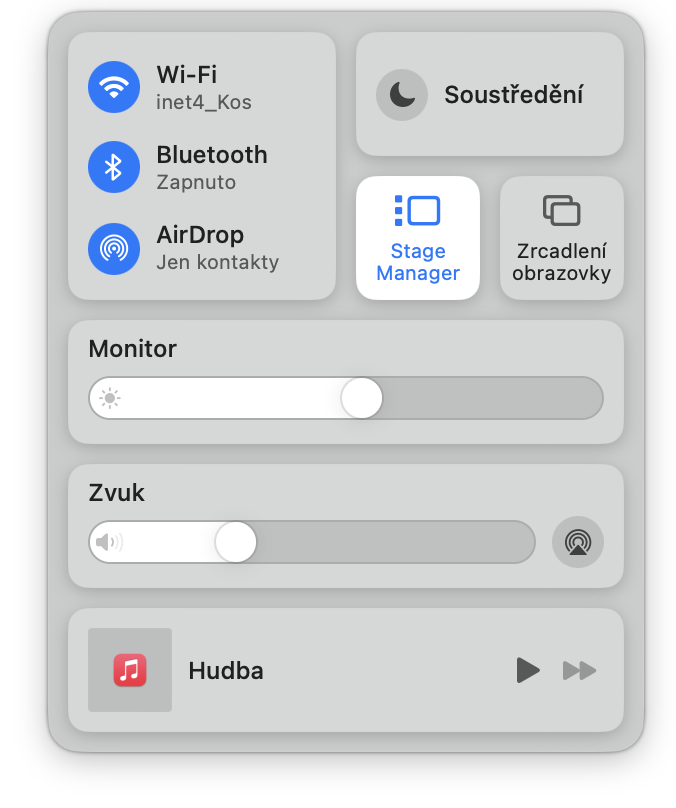
Mulle väga meeldiks Lavajuht. Kuid see, et mu MacBook 16-tollise M1 Max 64 GB graafika katki läheb, tundub mulle selle masina jõudlust arvestades hullumeelne. Võib-olla saan aru, miks see on pärast MacOS Ventura installimist vaikimisi keelatud. :)
Lülitasin Stage Manageri Macis sisse, proovisin ja lülitasin välja. MacO-de puhul ei ole õigustatud, kui töötate mitme monitoriga ja kasutate oma süsteemi. Aga kui paljudel inimestel on nii palju arvamusi. See peab kellelegi sobima... Ma saan seda potentsiaalselt iPadOs kasutada. aga mul pole iPadi, mis seda toetaks, nii et ma ei oska hinnata. Võib-olla üks kord…